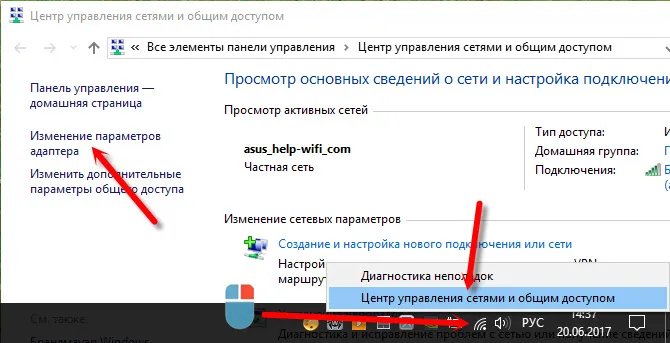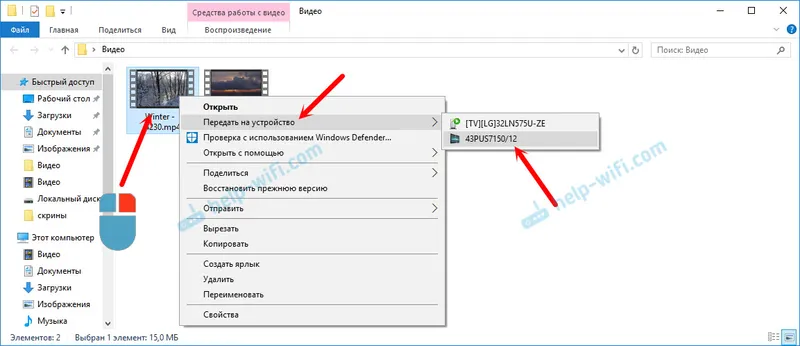Problém, kdy po přeinstalaci Windows nefunguje internet, může nastat nejen ve Windows 7, ale také ve Windows 8 a Windows 10. Pokusím se připravit samostatný článek o tom, jak tento problém vyřešit v první desítce. Kromě toho jsem již napsal, jak nastavit internet v systému Windows 10. Stačí následovat několik tipů z článku a Internet v počítači bude znovu fungovat.
A v tomto článku se podíváme na řešení problému, když jste (nebo někdo jiný) nainstalovali Windows 7 do počítače nebo notebooku, všechno fungovalo a všechno fungovalo, ale není k dispozici připojení k internetu. Může existovat mnoho různých nuancí. Protože existuje mnoho způsobů připojení k internetu. Řešení se proto budou také lišit. Při pohledu do budoucna řeknu, že s největší pravděpodobností stačí nainstalovat potřebné ovladače nebo nastavit připojení k internetu (nebo obojí). Protože ihned po instalaci Windows 7 téměř nikdy nenainstaluje ovladač na adaptér Wi-Fi. To znamená, že Wi-Fi nebude fungovat po instalaci systému Windows 7. Pokud jste měli nakonfigurováno připojení k internetu, musíte ho samozřejmě znovu nakonfigurovat.
Vše záleží na způsobu připojení av některých případech na poskytovateli internetu. Zvážíme následující možnosti:
- Wi-Fi nefunguje po instalaci systému Windows. Téměř ve všech případech stačí nainstalovat ovladač bezdrátového adaptéru. Windows 10 již nainstaluje ovladač na Wi-Fi sám (ve většině případů), ale Windows 7 v tomto ohledu zaostává.
- Pokud internet nefunguje kabelem ze směrovače. Opět to vše závisí na příznaku. Může se také stát, že systém nemohl nainstalovat ovladač síťové karty. Musíte zkontrolovat a v případě potřeby ji nainstalovat.
- Pokud jste dříve nastavili připojení k poskytovateli internetových služeb (vysokorychlostní), ale po přeinstalování systému Windows 7 to tak není. Je to docela normální. Je vhodné nejprve zkontrolovat, zda nejsou nějaké problémy s ovladačem síťové karty, a pak jednoduše vytvořit připojení k poskytovateli.
- A pokud máte internet přes 3G USB modem, musíte nainstalovat ovladač modemu a znovu nakonfigurovat připojení k poskytovateli.
Nyní to vyřešíme podrobněji a vyřešíme problémy s připojením k internetu po instalaci nebo přeinstalování operačního systému.
Proč po instalaci systému Windows 7 nefunguje Wi-Fi?
A tak jsme nainstalovali Windows, podíváme se na ikonu připojení k internetu, ale není to stejné jako předtím. Pro připojení nejsou k dispozici žádné sítě Wi-Fi a nemůžeme se připojit k internetu přes Wi-Fi. Stav připojení bude nejpravděpodobnější (pokud není připojen síťový kabel):

Faktem je, že Wi-Fi vůbec není. Nejsou k dispozici žádné sítě a je pravděpodobné, že bezdrátový adaptér neuvidíte. Důvodem je, že systém Windows 7 jednoduše nemohl nainstalovat ovladač na bezdrátový adaptér nainstalovaný v notebooku, který je zodpovědný za provoz Wi-Fi. Kolikrát jsem přeinstaloval Windows 7 na různých laptopech a ovladač bezdrátového adaptéru musel být vždy nainstalován ručně.
Je to velmi snadné zkontrolovat. Stačí jít do správce zařízení a vidět. Můžete jej otevřít různými způsoby. Nejjednodušší: otevřený start, vložte do vyhledávací lišty mmc devmgmt.msc a stiskněte klávesu Enter. Nebo přes "Run". Můžete také projít „Počítač“ - „Vlastnosti“ - „Správce zařízení“.
Ve správci vyhledejte kartu Síťové adaptéry . A v tom musí být adaptér s názvem „Wireless“ nebo „Wi-Fi“. Takhle:
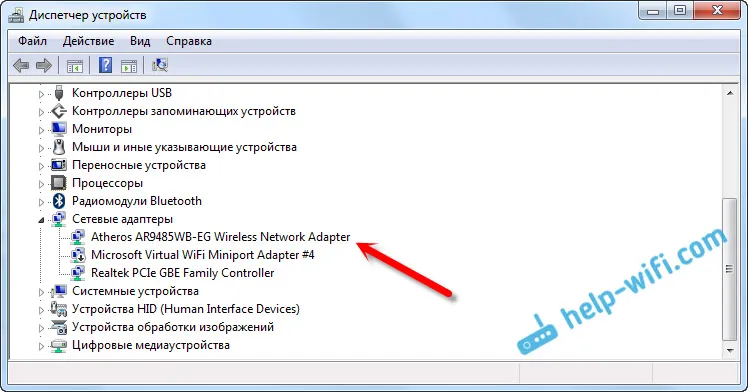
Pokud takový adaptér nemáte, nebo je, ale se žlutým vykřičníkem a stavem „Zařízení nefunguje správně“, znamená to, že stačí nainstalovat potřebný ovladač a vše bude fungovat. V tomto případě musí být ve správci zařízení alespoň jedno „neznámé zařízení“. Toto je náš bezdrátový adaptér.
Hlavní věcí je instalace ovladače pro váš model notebooku (adaptér) a pro Windows 7 (v našem případě). Tady o tom nebudu podrobně psát. V systému Windows 7 již existuje podrobný návod, jak nainstalovat ovladače pro adaptér Wi-Fi. Po instalaci se budete moci připojit k sítím Wi-Fi.
Po přeinstalování Windows 7 nefunguje internet pomocí kabelu
Pokud máte připojení k internetu pomocí síťového kabelu ze směrovače nebo přímo od poskytovatele internetu, ale bez jakéhokoli nastavení, kdy nemusíte vytvářet připojení, nejprve zkontrolujeme ovladač síťové karty. Také se stává, že jej nemůže nainstalovat systém Windows 7. To je situace, kdy počítač nereaguje na připojení kabelem (ikona se nezmění). A pokud vidí připojení, ale je to „Bez přístupu k internetu“, přečtěte si tento článek. Ale to je nepravděpodobné.
A tak jdeme do správce zařízení (jak vstoupit, napsat výše) a na stejné kartě „Síťové adaptéry“ bychom měli mít síťovou kartu. Mám tento "Realtek PCIe GBE Family Controller". Vaše jméno se může lišit. Vše záleží na výrobci.
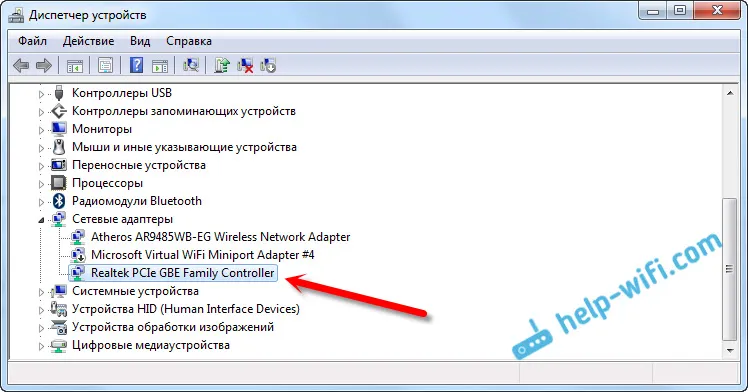
Pokud tam nevidíte adaptér síťové karty, musíte jako v případě bezdrátového adaptéru nainstalovat ovladač. Pokud máte notebook, hledáme model na webových stránkách výrobce a instalujeme ovladač pro adaptér LAN. Můžete vyhledávat podle názvu samotného adaptéru. Ovladač je také na disku, který mohl být součástí vašeho počítače.
Zkontrolujte všechny kabely, možná připojujete něco špatně.
Vysokorychlostní připojení k internetu ztratilo na notebooku po přeinstalování Windows 7
V takovém případě stačí znovu vytvořit toto připojení. Připojte kabel od poskytovatele k síťové kartě počítače (je pravděpodobně již připojen). Pokud počítač nereaguje na kabel nebo nemůžete vytvořit vysokorychlostní připojení, zkontrolujte pomocí ovladače síťové karty, zda je vše v pořádku. O tom jsem psal výše.
Chcete-li vytvořit připojení k poskytovateli internetových služeb, klikněte na ikonu internetového připojení a vyberte „Centrum sítí a sdílení“. Poté klikněte na „Nastavení nového připojení nebo sítě“.
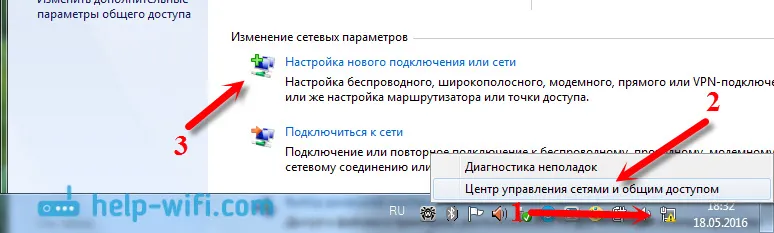
Vyberte položku „Připojení k internetu“ a klikněte na „Další“.
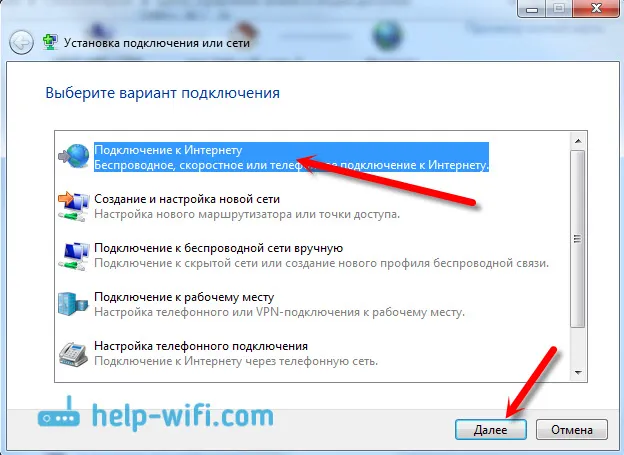
Vyberte "High Speed (with PPPoE)".
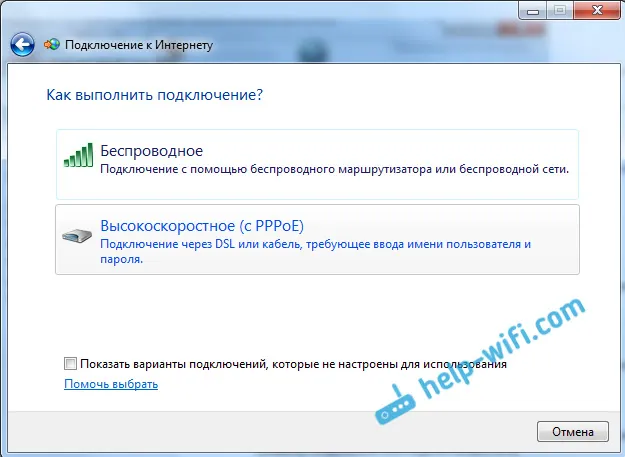
Zadejte uživatelské jméno, heslo, případně zaškrtněte políčko „Zapamatovat toto heslo“, můžete změnit název připojení a kliknout na tlačítko „Připojit“.
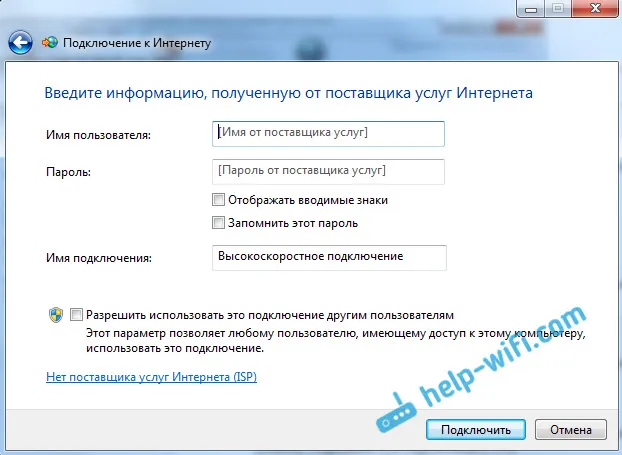
Údaje o připojení: uživatelské jméno a heslo, vydané poskytovatelem. Pokud stále potřebujete zaregistrovat adresy IP a DNS, můžete to provést podle této instrukce ve vlastnostech adaptéru „Připojení k místní síti“.
Internet nefunguje přes 3G USB modem po instalaci Windows
Stejně jako u jiných připojení je třeba nainstalovat potřebný ovladač pro modem a nastavit telefonní spojení s operátorem. Je již obtížné zde poskytovat konkrétní rady, protože každý má různé modemy a různé operátory. Pokyny pro nastavení připojení přes 3G modem můžete vidět na příkladu poskytovatele Intertelecom.
Instalace ovladače modemu 3G / 4G
Všechno je zde jednoduché. Ovladač může být na disku, který jste dostali při připojení k Internetu. Existuje mnoho modemů, které mají ovladač zabudovaný do samotného modemu. Chcete-li to zkontrolovat, připojte modem k počítači a přejděte na „Tento počítač“ (v systému Windows 7 pouze „Počítač“). Po připojení modemu se může objevit jednotka nebo disketa. Odtrháváme to a spusťte instalaci ovladače. Někdy se nabídka k instalaci softwaru objeví hned po připojení modemu.
Pokud se tyto metody nehodí, podíváme se na model modemu a hledáme ovladač na internetu. Webové stránky vašeho operátora musí mít také potřebné ovladače.
Nastavení telefonního spojení
Jakmile pochopíte ovladače, musíte vytvořit připojení. Nevím, jak to mají všichni operátoři (Beeline, Yota, MegaFon atd.), Ale s Intertelcomem musíte vytvořit pravidelné telefonní spojení s číslem, uživatelským jménem a heslem.
Chcete-li jej vytvořit, přejděte do „Centra sítí a sdílení“ a vyberte „Nastavit nové připojení nebo síť“ (viz výše uvedené snímky obrazovky). Dále vyberte „Nastavení telefonního připojení“.
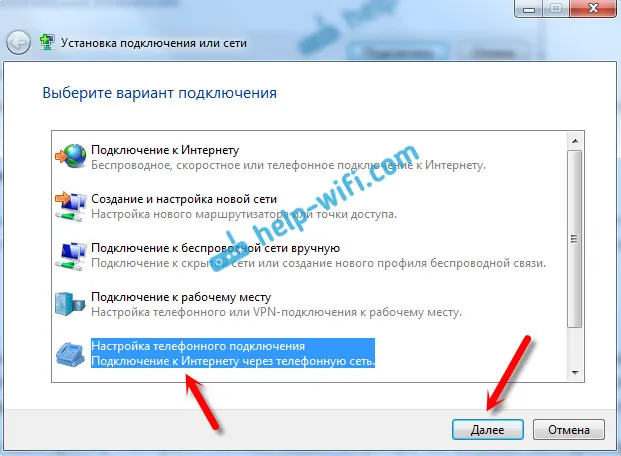
Zadejte potřebné parametry poskytnuté poskytovatelem (číslo, uživatelské jméno, heslo). Počítač bude připojen k Internetu a bude vytvořeno připojení. Pokud se objeví chyba, že „Windows nedokáže modem zjistit“, zkontrolujte ovladač modemu. Chcete-li začít, stačí restartovat počítač.